Имате нова серия iPhone X и не можете да разберете как да го принудите да се рестартира? Точно като iPhone 8 и оригиналния X, Apple променя метода си, за да рестартира най-новите линии на iPhone – отново!
За съжаление, ако опитате и принудително рестартирате, като използвате начина на iPhone 7 за натискане на намаляване на звука и захранване, получавате много силен и обезпокоителен аварийно предупреждение (тази серия от бутони вече активира функцията за спешна SOS на вашия iPhone.) И от личен опит, това е доста. обезпокоително.

Съдържание
-
Защо принудително рестартиране?
- СВЪРЗАНИ СТАТИИ
-
Как да рестартирате принудително своя iPhone X, XS, XR и 8 и 8 Plus
- Принудително рестартиране на по-стари модели iPhone
-
Принудително рестартирайте с приложението си за настройки в iOS 11+
- Използване на AssistiveTouch за рестартиране
- Използвайте опцията за рестартиране на AssistiveTouch
- Какво ще стане, ако принудително рестартирам старите начини?
-
Как да изтриете случайни екранни снимки на iPhone с iOS 11 и по-нова версия
- Имате много случайни екранни снимки?
- Подобни публикации:
Защо принудително рестартиране?
Принудителното рестартиране е рестартиране на хардуерно ниво, докато нормалното рестартиране (изключване и повторно включване) е на ниво софтуер. Ето защо принудителното рестартиране работи дори когато вашето iDevice е напълно замръзнало или по някакъв начин не работи.
Не забравяйте първо да опитате редовно рестартиране (изключване на устройството и след това отново включване), преди да опитате принудително рестартиране.
Това е така, защото принудителното рестартиране не позволява на iOS да следва нормални процедури за изключване - неща, които всъщност защитават вашия телефон или iDevice.
Принудителното рестартиране е като издърпване на щепсела на компютъра ви, когато той не работи или не реагира – има моменти, когато трябва да направим това, защото няма други опции.
Но трябва да стъпваме внимателно. Така че винаги, винаги първо опитвайте нормално рестартиране!
СВЪРЗАНИ СТАТИИ
- Как да направите DFU режим на модели iPhone X, iPhone 8, iPhone 8 Plus
Как да рестартирате принудително своя iPhone X, XS, XR и 8 и 8 Plus
Сега това е процес от 3 стъпки
- Докоснете (бързо натиснете и пуснете) бутона за увеличаване на силата на звука
- След това докоснете (бързо натиснете и пуснете) бутона за намаляване на силата на звука
- Натиснете и задръжте страничния бутон, докато видите логото на Apple, след което го освободете.
- Ако видите опцията за изключване на плъзгане, продължете да държите натиснат страничния бутон, докато логото на Apple се появи на екрана ви
Принудително рестартиране на по-стари модели iPhone
-
На iPhone 7 или iPhone 7 Plus
- Натиснете и задръжте и страничния бутон (захранване) и бутона за намаляване на силата на звука, докато не видите логото на Apple

- Натиснете и задръжте и страничния бутон (захранване) и бутона за намаляване на силата на звука, докато не видите логото на Apple
-
На iPhone 6s и по-стари, iPad или iPod Touch
- Натиснете и задръжте бутона Home и Power, докато не видите логото на Apple

- Натиснете и задръжте бутона Home и Power, докато не видите логото на Apple
Принудително рестартирайте с приложението си за настройки в iOS 11+
За хора, които използват iOS 11 и по-нова версия, има допълнителен начин да принудите вашето iDevice да се рестартира с помощта на функция за достъпност, наречена AssistiveTouch в приложението за настройки на iOS 11.
Assistive Touch добавя кръгъл и бял бутон на екрана, който има опции за бързи действия, включително Рестартиране. За да използвате тази функция, първо трябва да включите AssistiveTouch и да добавите Restart към вашите персонализирани опции на менюто.
Използване на AssistiveTouch за рестартиране
- Отидете на Настройки > Общи > Достъпност
- Превъртете надолу и докоснете AssistiveTouch
- Включете Помощното докосване.
- На екрана се появява малък кръгъл бутон – това е вашето меню за бързи действия
- Изберете Персонализиране на менюто от най-високо ниво
- Докоснете произволна икона и изберете Рестартиране от списъка с опции
- Изберете Готово, за да запазите

Използвайте опцията за рестартиране на AssistiveTouch
- Отидете на началния си екран
- Докоснете екранния бутон Assistive Touch и изберете Рестартиране
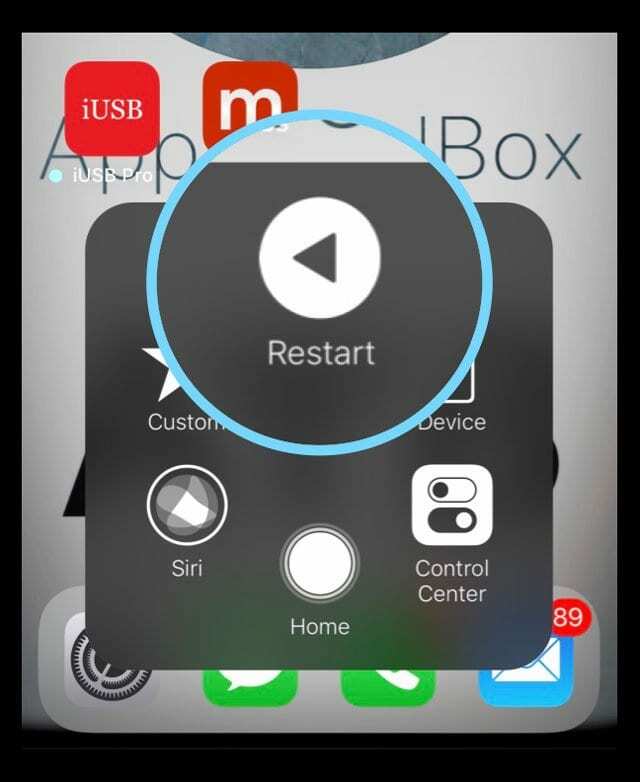
- Вашето устройство се рестартира и логото на Apple се появява на екрана
Какво ще стане, ако принудително рестартирам старите начини?
Ако се опитвате да рестартирате принудително по начина на iPhone 7, ще получите функциите за Emergency SOS – и момче, ще го знаете! Прозвучава авариен сигнал, появява се вашият SOS екран и всичко на вашето устройство ви уведомява, че това е САМО за сериозен бизнес.
Ако опитате по-стария начин за натискане на Home (за iPhone 8 и 7) и Power, ще получите прекрасна екранна снимка на всичко, което е на дисплея ви в този момент!
Вярвай ми; Правил съм това милион пъти и продължавам да броим! Благодарен съм, че в iOS 11+ има бърз начин да НЕ запазвате тези неволни екранни снимки. Ако не знаете този трик, той е много полезен!
Как да изтриете случайни екранни снимки на iPhone с iOS 11 и по-нова версия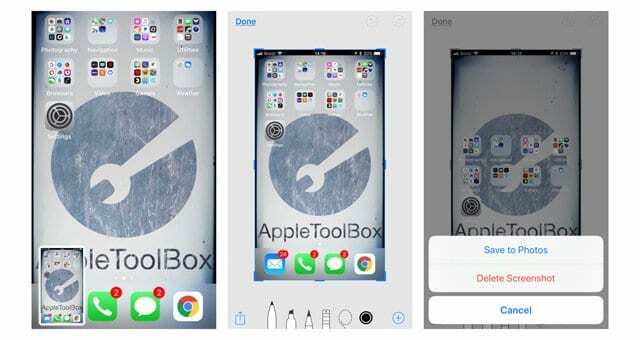
Веднага след като случайно направите екранна снимка, докоснете визуализацията на тази екранна снимка в долния ляв ъгъл на екрана.
Когато се отвори менюто за редактиране, натиснете Готово в горния ляв ъгъл, последвано от Изтриване на екранна снимка от изскачащото меню. Това е! И за щастие, няма да имате куп нежелани екранни снимки, които да заемат място във вашата библиотека със снимки.
Имате много случайни екранни снимки?
Ако забравите да изтриете случайните екранни снимки и той нараства с течение на времето, има друг начин, по който можете да прегледате всички екранни снимки на вашето iOS устройство и да се отървете от случайните.
За да прегледате вашите екранни снимки на вашия телефон от серия iPhone X или iPhone 8/8+, докоснете приложението Снимки, за да го отворите.
След това докоснете албуми в долния десен ъгъл на екрана. Това ще изведе всички албуми в приложението ви за снимки.
Превъртете надолу, докато видите папката „Екранни снимки“.
Ако имате много албуми, можете също да използвате бутона за търсене в горния десен ъгъл на екрана и да потърсите екранни снимки, за да намерите папката.
След като сте в папката, можете да прегледате екранните снимки и да изтриете случайно направените.

През по-голямата част от професионалния си живот Аманда Елизабет (накратко Лиз) обучаваше всякакви хора как да използват медиите като инструмент за разказване на собствените си уникални истории. Тя знае нещо или две за преподаването на другите и създаването на ръководства!
Нейните клиенти включват Edutopia, Scribe Video Center, Third Path Institute, скоба, Музеят на изкуствата във Филаделфия, и на Big Picture Alliance.
Елизабет получава магистърска степен по изящни изкуства по създаване на медии от университета Темпъл, където също преподава на студенти като помощен преподавател в техния отдел по филмови и медийни изкуства.